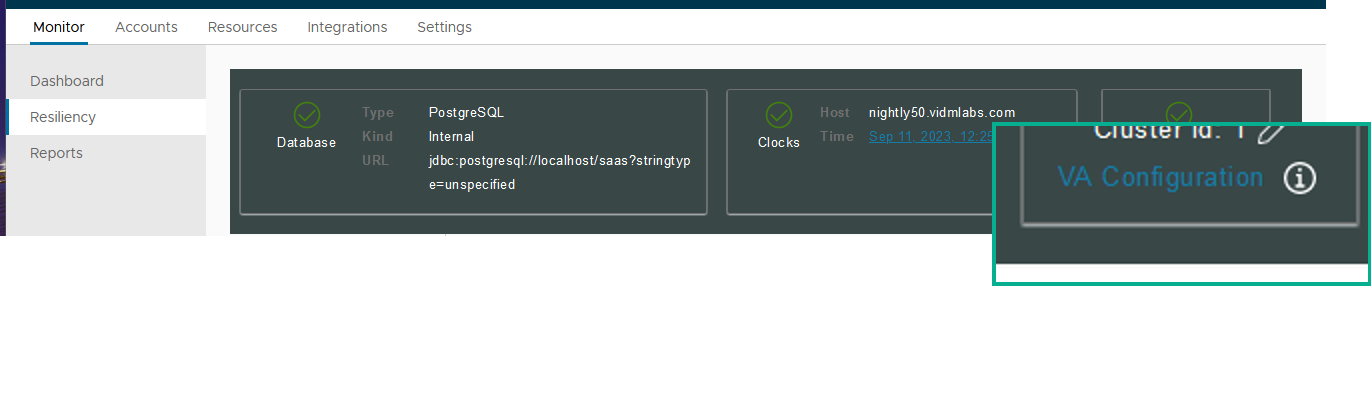如果在负载均衡器后面配置 Workspace ONE Access 设备,您必须在负载均衡器和 Workspace ONE Access 之间建立 SSL 信任关系。将 Workspace ONE Access 根证书复制到负载均衡器。
可以从 VA 配置页面中的页面下载 Workspace ONE Access 根证书,VA 配置页面可从控制台中的“监控”>“弹性”页面访问。有关如何访问“设备配置设置”页面(包括安装 SSL 证书页面)的信息,请参阅更改 Workspace ONE Access 设备配置设置。
如果 Workspace ONE Access FQDN 指向一个负载均衡器,则只能将 SSL 证书应用于该负载均衡器。
由于负载均衡器与Workspace ONE Access虚拟设备通信,因此您必须将Workspace ONE Access根 CA 证书作为受信任的根证书复制到负载均衡器。
过程
- 登录到 Workspace ONE Access 控制台。
- 选择。
- 单击要配置的服务节点的 VA 配置,然后使用管理员用户密码登录。
- 选择。
- 选择自动生成证书 (自签名)。
- 如果适用,请在主体备用名称文本框中提供相应的 SAN 条目。
如果未在负载均衡器上终止 SSL,该服务使用的 SSL 证书必须包含
Workspace ONE Access 集群中的每个完全限定域名的主体备用名称 (Subject Alternative Name, SAN)。在包括 SAN 时,允许集群中的节点相互发送请求。除了将用户用来访问
Workspace ONE Access 服务的 FQDN 主机名用于公用名以外,还要包含该主机名的 SAN,因为某些浏览器需要使用该名称。
- 单击设备自签名根 CA 证书链接,然后打开此文件。
将显示该证书。
- 复制根证书的 -----BEGIN CERTIFICATE----- 和 -----END CERTIFICATE---- 之间的所有内容(包括这两行),并将其粘贴到每个负载均衡器上的正确位置。请参考负载均衡器供应商所提供的文档。
下一步做什么
复制负载均衡器根证书,并将其粘贴到Workspace ONE Access设备。